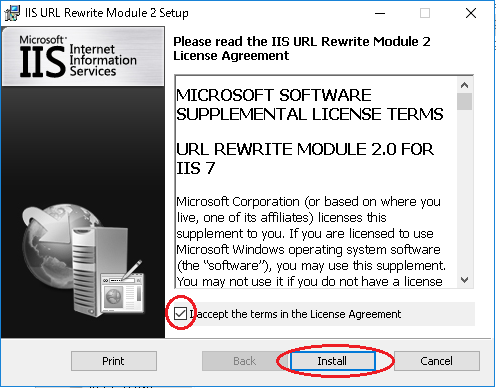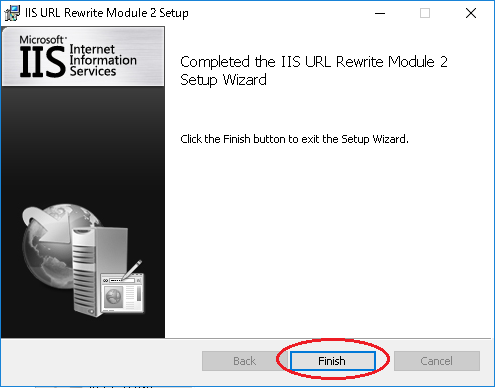Debian11 無線LAN子機を固定IPにする
まず、無線LAN子機のデバイス名を確認する。
$ ip addr
4: wlxe84e069f6dd6: mtu 1500 qdisc mq state UP group default qlen 1000
link/ether e8:4e:06:9f:6d:d6 brd ff:ff:ff:ff:ff:ff
inet 192.168.0.19/24 brd 192.168.0.255 scope global dynamic noprefixroute
「wlxe84e069f6dd6」がデバイスIDになる。
(wlx[12桁]の固有のデバイスIDが割り当てられる仕様)
WiFiを固定IPにするには、dhcpcdを利用するのが最も簡単な方法。
dhcpcdは標準ではインストールされていないため、インストールする。
$ sudo apt install -y dhcpcd5
インストール後に、/etc/dhcpcd.confという設定ファイルが作成されている。
このファイルに固定するIPの情報を追記する。
固定IPを 192.168.0.120 、デフォルトゲートウェイとDNSサーバを 192.168.0.1 とする場合、下記のように /etc/dhcpcd.conf ファイルの末尾に設定を追記する。
↓ファイルの末尾に追記
interface wlxe84e069f6dd6
static ip_address=192.168.0.120
static routers=192.168.0.1
static domain_name_servers=192.168.0.1
ファイルを編集・保存した後、dhcpcdデーモンを起動時に立ち上がるようにサービスを登録する。
$ sudo systemctl enable dhcpcd
PC再起動後に、IPアドレスが設定した値 192.168.0.120 になっていることを確認する。
$ ip addr
Debian11 USB無線LAN子機を接続
「WiFi 無線LAN 子機 1300Mbps USB3.0」を使用して、WiFi接続する。
無線LAN子機は、こちらを購入した。
 | 新品価格 |
この無線LAN子機をUSBポートに挿しても、そのままでは認識しないので、ドライバーをインストールする必要がある。
こちらを参考に、ドライバー「RTL88x2BU-Linux-Driver」をインストールした。
M1 Mac XAMPP環境にxdebugインストール
XAMPPはこちらからダウンロードする。
https://www.apachefriends.org/jp/
PHPの最新は8だが、PHP7.4を使用したいので、
7.4.28をダウンロードする。
xdebugは、こちらのサイトからダウンロードする。
M1チップの場合、arm64版homebrewになるが、
その環境でxdebug.soを生成しても
XAMPPのPHPが認識しない。
そのため、ターミナルを「Rosetta」を使用して開き、
x86_64版のxdebug.soを生成する必要がある。
こちらのサイトを参考に、ターミナルを分ける。
https://qiita.com/chibiegg/items/43b7604a589e3760e88e
以降は、xdebugをxamppのPHPに連携する手順。
- xdebugをデスクトップにダウンロード
- ターミナル起動
- cd Desktop
- tar -xvzf xdebug-3.1.4.tgz
- cd xdebug-3.1.4
- curl http://ftp.gnu.org/gnu/autoconf/autoconf-latest.tar.gz > autoconf.tar.gz
- tar -xvzf autoconf.tar.gz
- cd autoconf-2.71
- ./configure
- sudo make && sudo make install
- cd ../
- /Applications/XAMPP/xamppfiles/bin/phpize
- ./configure –enable-xdebug –with-php-config=/Applications/XAMPP/xamppfiles/bin/php-config
- make
- make test
- sudo cp modules/xdebug.so /Applications/XAMPP/xamppfiles/lib/php/extensions/no-debug-non-zts-20190902/
この後、テキストエディタで
/Applications/XAMPP/xamppfiles/etc/php.ini
を開き、下記記述を追加する。
[xdebug]
report_zend_debug = 0
zend_extension=/Applications/XAMPP/xamppfiles/lib/php/extensions/no-debug-non-zts-20190902/xdebug.so
xdebug.remote_enable=1
xdebug.remote_host=localhost
xdebug.remote_port=9000
xdebug.remote_handler=dbgp
PostgreSQL スキーマの切り替え
現在のスキーマを表示
# select current_schema();
スキーマ一覧表示
# \dn
スキーマの切り替え
# SET search_path = スキーマ名;
IISにrewriteモジュールを追加(Windows Server 2016)
IISにrewriteモジュールを追加(Windows Server 2016)
[日本語]
https://www.microsoft.com/ja-jp/download/details.aspx?id=7435
[英語]
https://www.microsoft.com/en-us/download/confirmation.aspx?id=47337
上記ダウンロードサイトURLより、rewrite module 2.0 をダウンロードする。
Windows Server 2016, 2019, Windows10では、日本語版がインストールできない。
その為、表示は英語になってしまうが、英語版をインストールする。
(※レジストリを変更すれば、日本語版もインストール可能。)
ダウンロードした「rewrite_amd64.msi」を実行する。
「I accept the terms in the License Agreement.」にチェックを入れて、
「Install」をクリック。
「Finish」をクリック。
NFSサーバーの設定
・/etc/exportsに共有設定を追加
書式
共有するディレクトリ 接続可能なIPアドレス(オプション)
オプション ro: 読み取りのみ rw: 読み書き可能 no_root_squash: デフォルトでは、クライアント マシン上のユーザー root によって行われたファイル要求は、そのサーバー上のユーザー nobody によって行われたかのように扱われる。
例
/home/nfs-share 192.168.0.1(rw,no_root_squash)
サーバーの起動
NFS を起動する。
/etc/init.d/nfs start
※Portmapと関連 rpc デーモンは、NFS を起動する前に実行されている必要があります。
/etc/exports の変更
NFS サーバーが既に実行されているときに /etc/exports に変更を加えた場合は、nfsd に /etc/exports の読み取りを強制して、変更を適用する必要があります。コマンド プロンプトから、次のように入力します。
usr/sbin/exportfs -ra
NFSサーバーでマウント状況を表示する
・クライアントのホスト名とマウントされたディレクトリを表示
# showmount -a
All mount points on nfs-server:
192.168.x.x:/home/nfs-share
192.168.x.x:/home/nfs-share
192.168.x.x:/home/nfs-share
・クライアントからマウントされているディレクトリの表示
# showmount -d
Directories on nfs-server:
/home/nfs-share
・NFSサーバのエクスポートリストを表示
# showmount -e
Export list for nfs-server:
/home/nfs-share 192.168.x.x/24